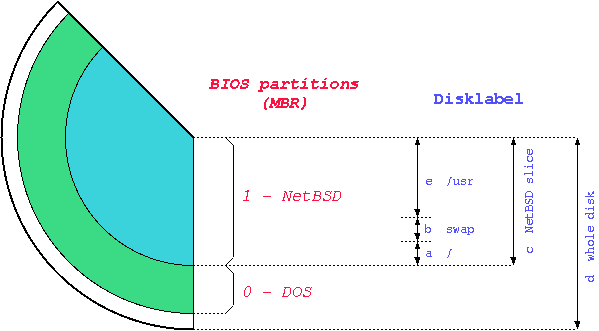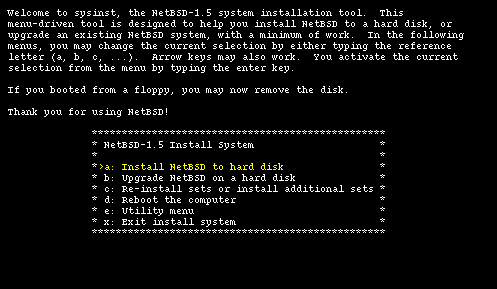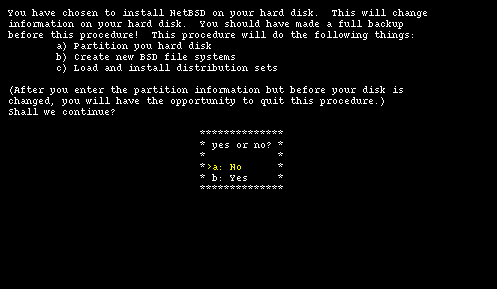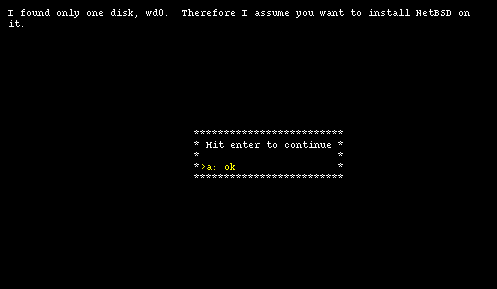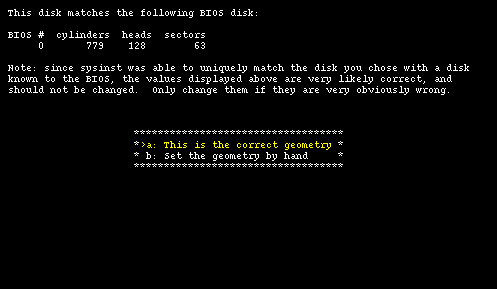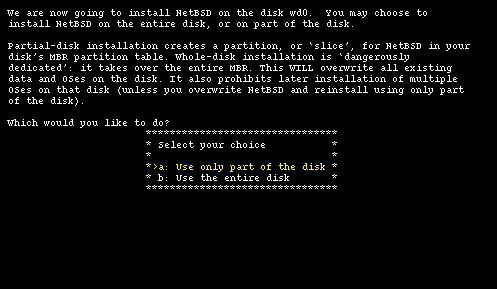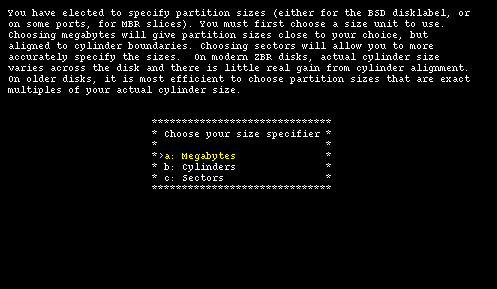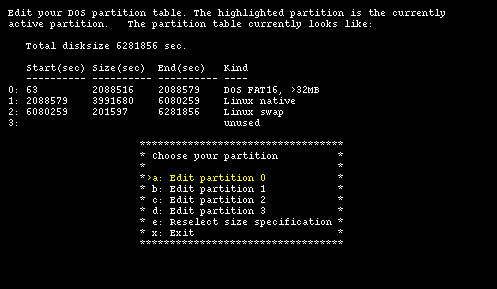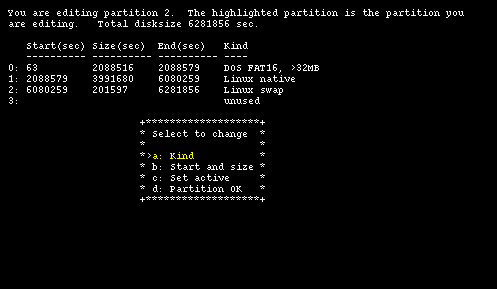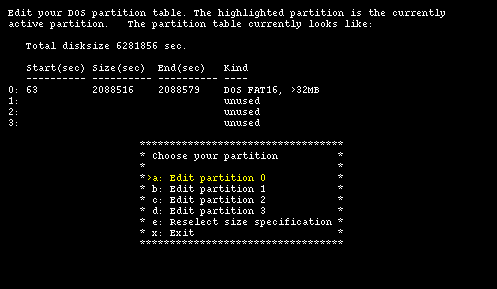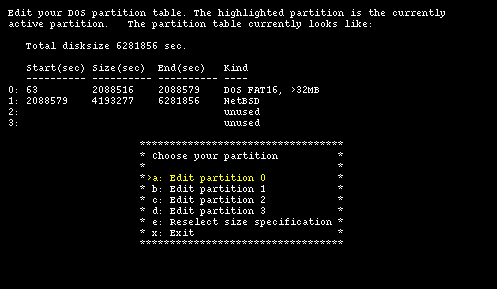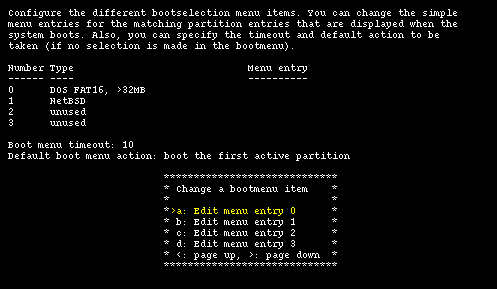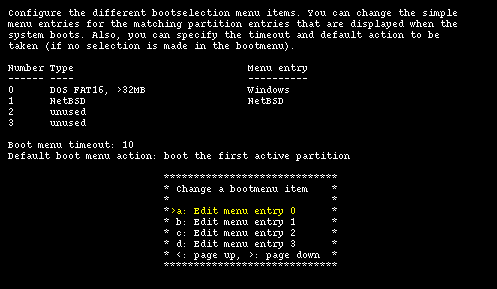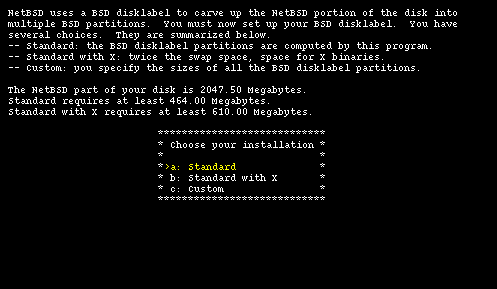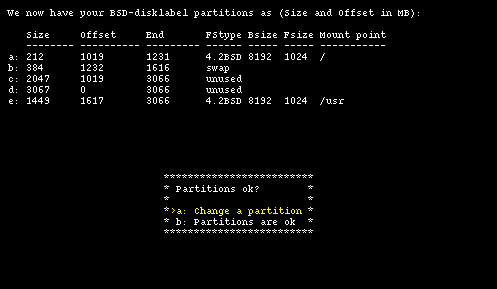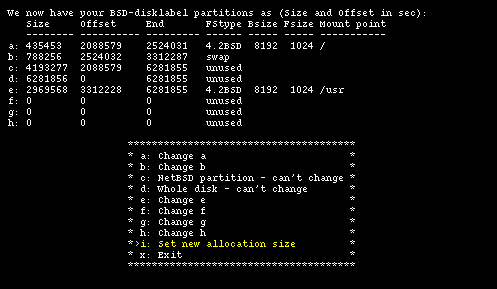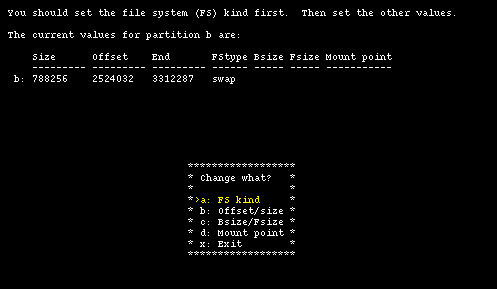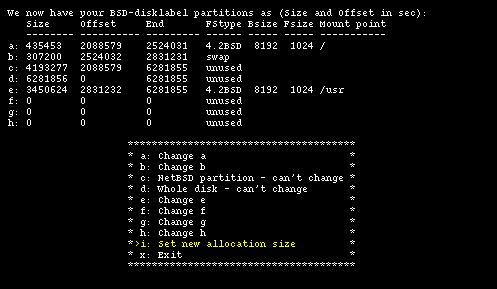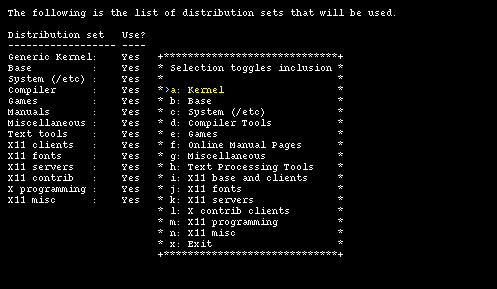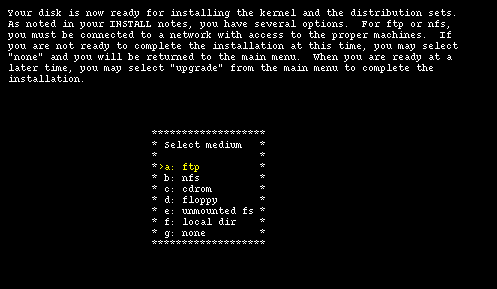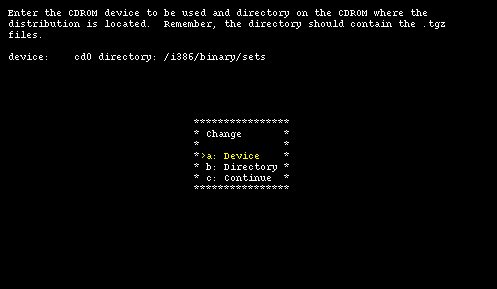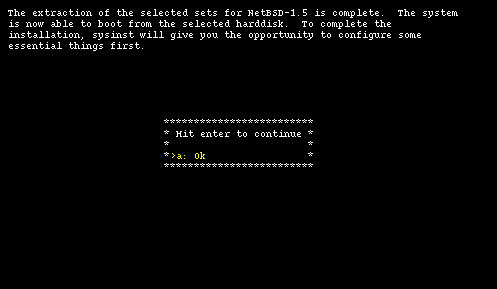Chapitre 3. Installation
- Table des matières
- 3.1. Documentation
- 3.2. Organisation de l'installation de NetBSD
- 3.3. Installation
- 3.4. Exemple d'installation
3.1. Documentation
La documentation de NetBSD est en grande partie sous forme de pages de manuel constituant une excellente référence technique sur le système. Je ne nie pas qu'elles n'ont rien d'un guide (sans parler du fait qu'il faut avoir installé NetBSD pour pouvoir les lire) et c'est la raison d'être de ce document.
Note : Vous pouvez aussi lire les pages de manuel par le web mais je ne pense pas que ce soit la façon la plus pratique d'apprendre le système...
Après l'installation, vous trouverez des guides BSD dans le répertoire /usr/share/doc. Ils sont divisés en trois sections principales: psd (UNIX Programmer's Supplementary Documents: Documents supplémentaires pour le programmeur Unix), smm (UNIX System Manager's Manual: Manuel de l'administrateur système) et usd (UNIX User's Supplementary Documents: Doccuments supplémentaires pour l'utilisateur Unix ). Vous pouvez les lire sur un terminal avec, par exemple:
$ cd /usr/share/doc/smm/09.sendmail
$ nroff -me 09.sendmail/intro.me | more
ou bien générer un fichier PostScript à
l'aide des fichiers makefile.Il existe un réel manque de guides HOWTO, il vous faut donc faire le maximum avec ceux qui existent. NetBSD contient des documents au format texte et le site web de NetBSD procure d'autres information et FAQ.
Documentation originale : Le site NetBSD contient de nombreuses pages de documentations et HOWTO à la fois génériques et spécifiques à une plateforme. Cette information est correctement écrite et souvent facile à comprendre. Vous pouvez, par exemple, trouver:
Comment accéder à une partition DOS/Windows depuis NetBSD
Comment démarrer NetBSD avec le démarreur de Windows NT
...
Toutes les versions de NetBSD contiennent les fichiers suivants:
- INSTALL
Notes d'installation. C'est le document le plus important et vous devez le lire (et relire) attentivement. Il contient la description du système NetBSD, une liste du matériel supporté et, notamment, les instruction d'installation.
- README.first
autre fichier à lire.
- release.man
décrit la structure de la version de NetBSD que vous êtes en train d'installer. C'est un fichier texte au format man placé dans le répertoire des pages de manuel. Il est préformatté et peut être lu avec n'importe quel éditeur de texte.
Sur le site web de NetBSD, en plus des autres, vous trouverez les guides suivants:
- NetBSD FAQ
informations générales et liens vers d'autres FAQ.
- NetBSD/i386 FAQ
FAQ spécifique à NetBSD/i386..
- Basic NetBSD Networking
Guide du réseau et configuration de PPP.
3.2. Organisation de l'installation de NetBSD
L'organisation des fichiers d'une installation de NetBSD est décrite dans le fichier désormais appeléINSTALL. Par exemple, pour la plateforme i386, les binaires sont dans le répertoire i386/binary/sets et les sources dans source/sets. Le répertoire source/patches contient les correctifs à apporter à la version de base pour faire disparaitre des bugs ou des problèmes liés à la sécurité trouvés après la publication.
3.3. Installation
La première chose à faire avant d'installer NetBSD est de lire les informations de version et les notes d'installation du fichier INSTALL. C'est la description officielle de la procédure d'installation. Ensuite, vous décidez du support à partir duquel se fera l'installation. Vous avez le choix entre:
ftp
nfs
CDROM
disquette
système de fichier non monté
répertoire local
3.3.1. Clavier
sysinst ne vous permet pas de changer la configuration du clavier pendant l'installation: si vous avez un clavier US, pas de problèmes mais pour le reste du monde, l'ennui est mineur. Si vous installez depuis un cédérom, vous n'avez besoin que des touches alphanumériques (qui sont à quelques exceptions près aux mêmes endroits dans tous les pays) et parfois d'autres touches. J'espère que les version suivantes permettront de changer cette configuration, pour le moment, vous pouvez utiliser le tableau de correspondances suivant.
| US | IT | DE | FR |
|---|---|---|---|
| - | ' | ß | ) |
| / | - | - | ! (= sur Mac) |
| = | ì | ' | = (- sur Mac) |
| : | ç | Ö | M |
| ; | ò | ö | m |
| # | £ | § | 3 |
| " | ° | Ä | % |
| * | ( | ( | 8 |
| ( | ) | ) | 9 |
| ) | = | = | 0 |
| ' | à | ä | ù |
| ` | \ | ^ | vide (@ sur Mac) |
| \ | ù | # | * (` sur Mac) |
| Q | A | ||
| W | Z | ||
| A | Q | ||
| Z | W | ||
| M | ? | ||
| m | , |
Si vous utilisez un clavier non-US, la première chose à faire après l'installation est de modifier les paramètrages du clavier. En attendant, soyez patient.
3.3.2. Géométries
Le programme d'installation fait référence à deux types de géométries du disque dur. Vous devez savoir de quoi il s'agit:
vraie géométrie (real geometry)
géométrie BIOS (BIOS geometry)
La vraie géométrie est celle détectée par le système. La géométrie BIOS est celle utilisée par le BIOS et elle peut être différente de la précédente (par exemple, le BIOS peut réorganiser le disque avec LBA).
Le disque utilisé pour l'exemple d'installation qui suit est un IDE avec la géométrie suivante:
vraie: 6232 cyl, 16 têtes, 63 sec BIOS : 779 cyl, 128 têtes, 63 sec (LBA)
Comme vous le constatez, le BIOS réorganise le disque à l'aide de LBA. Il réduit effectivement le nombre de cylindres et augmente le nombre pistes (mais le résultat reste le même: 6232 * 16 = 779 * 128 = 99712). Un secteur contient 512 octets, ce qui veut dire que la taille du disque est de 6232 * 16 * 63 * 512 = 3 Go. NetBSD n'a pas besoin de * réorganiser la géométrie (et, en fait, ne le fait pas). Pendant l'installation, il est possible de manuellement modifier ces informations si sysinst les a mal reconnues.
3.3.3. Partitions
La terminologie des partitions utilisée par NetBSD est différente de celle de DOS/Windows. En fait, il y a deux sortes de patitionnement. NetBSD s'installe sur l'une des quatre partitions BIOS primaires (celles définies dans la table des partitions du disque).
Dans sa partition BIOS (aussi appellée slice), NetBSD définit son partitionnement BSD à l'aide d'un disklabel: ces sous-partitions ne peuvent être vues que par NetBSD et sont identifiées par des lettres minuscules (en commençant par " a" ). Par exemple, wd0a fait référence à la partition " a" du premier disque IDE (wd0) et sd0a à la partition " a" du premier disque SCSI. Dans Figure 3-1, il existe deux partitions BIOS primaires, l'une utilisée par DOS et l'autre par NetBSD. NetBSD organise le disque grâce au disklabel.
Note : La signification des partition s"c" et " d" est typique du portage i386. Les autres portages peuvent utiliser des conventions différentes (par exemple, " c" pour le disque complet).
Note : Si NetBSD partage le disque dur avec un autre système d'exploitation (comme dans l'exemple précédent), vous aurez sans doutes besoin d'installer un gestionnaire de démarrage (boot manager), c'est à dire un programme qui vous permet de choisir le système à lancer au démarrage. sysinst peut automatiquement installer et configurer un gestionnaire simple mais efficace.
Si WindowsNT est installé sur le même disque, vous pouvez utiliser le gesionnaire NT pour démarrer NetBSD. La façon de faire est décrite sur le site web de NetBSD.
3.3.4. Besoins en espace disque
La place requise par NetBSD dépend de ce que vous envisagez de faire (c'est à dire serveur ou station de travail). Par exemple, considérons un ordinateur de bureau muni d'un disque dur de 420 Mo (assez petit comparé aux standards actuels) avec X, les sources du noyau et quelques applications (Netscape...). La partition de mémoire virtuelle (swap) est de 32 Mo. df indique:
Filesystem 1K-blocks Used Avail Capacity Mounted on /dev/wd1a 31887 16848 13444 56% / /dev/wd1e 363507 173202 172129 50% /usr
Comme vous pouvez le voir, il reste encore 180 Mo sur le disque.
3.3.5. Ré-essayer
Lorque l'on installe un système pour la première fois, c'est rarement avec succès et NetBSD ne fait pas exception. Même si tout se passe correctement, dès que vous commencez à utiliser le système vous réalisez, par exemple, que vous auriez pu choisir une meilleure organisation des partitions. C'est important de ne pas abandonner. Si vous ré-essayez, vous verrez que ce qui était difficile à comprendre devient peu à peu plus clair grâce à l'accumulation de l'expérience et aux relectures du document INSTALL.
Pour la première installation, il est plus indiqué d'accepter par défaut les suggestions de sysinst et d'éviter, par exemple, de changer le disklabel. La seule chose que vous devez décider est la place disque pour la partition fdisk de NetBSD.
3.4. Exemple d'installation
Le reste de ce chapitre décrit une réelle installation pour la plupart des cas: l'installation à partir d'un cédérom. Les concepts sont les mêmes pour les autres types d'installation (ftp...), la seule différence étant la façon qu'a sysinst de trouver les binaires. Notez que certains détails diffèrent suivant la version de NetBSD. Cet exemple est tiré de la version 1.5.
Pour les besoins de l'enseignement, dans l'exemple suivant, l'option la plus " difficile" sera systématiquement choisie:
Table des partitions BIOS complète: une ou plusieurs partitions seront détruites pour faire de la place pour NetBSD.
fdisk avec les secteurs au lieu des Mo.
modification manuelle du disklabel créé par sysinst, aussi avec les secteurs.
installation personnalisée (c'est à dire que vous choisissez quels sont les binaires que vous installez).
Ces choix donnent l'impression que l'installation est très compliquée et demande beaucoup de travail: souvenez-vous que si vous prenez les choix par défaut, tout est plus simple. D'un autre côté, un guide qui n'explique que les parties " faciles" n'est pas très utile (à part du point de vue commercial...)
3.4.1. Préparer l'installation
Avant de commencer l'installation, ce serait une bonne idée de détailler les étapes que vous aurez à passer. Tout d'abord, lisez le fichier INSTALL (promis, c'est la dernière fois que je vous le dis) pour connaitre le détail de l'installation et pour vérifier les compatibilités matérielles. Ensuite, s'il y a déja quelque chose sur votre disque dur, demandez-vous comment libérer de la place pour NetBSD. S'il doit partager le disque avec un autre système, vous devrez probablement créer une nouvelle partition (avec sysinst) voire modifier la taille d'une existante. sysisnt ne vous permet pas de modifier une taille mais certains produits commerciaux (comme Partition Magic) ou gratuits (FIPS, pfdisk) peuvent le faire.
L'installation se divise en trois étapes logiques. Dans la première, vous créez une partition pour NetBSD et vous établissez le disklabel correspondant. Dans la seconde, vous décidez quels sont les binaires que vous voulez installer et vous les extrayez dans la partition nouvellement créée. La troisième est indépendante de la méthode d'installation (cédérom, ftp, NFS...). A la fin de la première partie, rien n'a été encore été écrit sur le disque et l'on vous demande de confirmer l'installation. Si vous confirmez, l'installation commence sinon, vous retournez au menu principal et le disque dur reste intact.
3.4.2. Créer une disquette d'installation
Note : Si votre cédérom NetBSD est démarrable, vous n'avez pas besoin de créer de disquette d'installation: activer l'option "boot from CD-ROM" de votre BIOS, insérez le cédérom et redémarrez la machine. Cette option n'est probablement pas présente sur les anciens ordinateurs.
Avant d'installer, vous avez besoin de créer une disquette de démarrage, c'est à dire copier l'image disquette depuis le cédérom vers la disquette. Pour effectuer cette opération depuis DOS, vous pouvez utiliser le programme rawrite du répertoire i386/installation/misc. Le fichier image est i386/installation/floppy/boot.fs.
Formattez la disquette.
Allez dans le répertoire I386\INSTALLATION\FLOPPY du cédérom.
Lancez le programme ..\MISC\RAWRITE. Le "fichier source" est BOOT.FS et le lecteur de destination est A:
Si vous établissez la disquette depuis un environnement Unix, vous pouvez utiliser la commande dd. Par exemple:
# cd i386/installation/floppy
# dd if=boot.fs of=/dev/fd0a bs=36b
dd copie des blocs de 512 octets: l'option bs=36b copie 36 blocs à la fois rendant l'opération plus rapide.
Note : une disquette 1440K contient 1474560 octets organisés de 80 cylindres, 2 pistes, 18 secteurs de 512 octets chacun, c'est à dire 80 * 2 * 18 = 2880 blocs. Ainsi, bs=36b copie un cylindre (18*2 blocs) en une fois et répète cette opération 80 fois au lieu de 2880.
3.4.3. Dernières étapes préparatoires
Tout est maintenant prêt pour l'installation mais, avant de continuer, récupérez quelques informations matérielles au sujet de votre ordinateur.
La plus importante est de connaitre le type de disque dur (IDE, SCSI) et sa géométrie. Vous pouvez trouver ces informations dans le manuel du disque ou à l'aide d'un programme de diagnostiques. Certains disques durs possèdent une étiquette où sont écrites ces données. Vous pouvez aussi aller les chercher sur le site web du constructeur.
Si vous effectuez votre installation par ftp ou NFS vérifiez les paramètrages de votre carte réseau: si le noyau d'installation pense que la carte a un certain IRQ alors qu'elle en a un autre, vous serez dans l'incapacité de poursuivre l'installation. Par exemple, le noyau d'installation peut reconnaitre une carte compatible NE2000 avec un des deux paramètrages:
ne0 at isa? port 0x280 irq 9 # NE[12]000 ethernet cards ne1 at isa? port 0x300 irq 10Si votre carte réseau NE2000 est paramètrée différemment, elle ne sera pas détectée (après l'installation, vous pourrez compiler votre propre noyau avec vos propres paramètrages).
Récueillez encore d'autres information matérielles comme, par exemple, le nombre de ports série, parallèle... Ce n'est pas obligatoire pour l'installation mais cela peut être utile par la suite. Vérifiez une fois encore les paramètrages (IRQ, ports E/S...) décrits dans le fichier INSTALL.
Note : vous pouvez effectuer l'installation même si vous n'avez aucune information sur votre disque dur. Dans ce cas, il vous faudra faire confiance à sysinst qui détermine (généralement) très bien les géométries.
3.4.4. Commencer l'installation
Insérez la disquette nouvellement créée dans le lecteur A: et redémarrez l'ordinateur (ou bien démarrez depuis le cédérom). Le noyau démarre et affiche de nombreux messages à l'écran, la plupart désignant des périfériques non trouvés ou non paramètrés. C'est normal: le noyau placé sur la disquette tente de détecter à pau près tous le matériel géré par NetBSD. Vous n'avez sans doutes pas tous ces périphériques sur votre machine !
Lorsque le démarrage est terminé, vous vous trouvez dans la page principale du programme d'installation, comme le montre la Figure 3-2. Ne soyez pas déçu par l'aspect spartiate de sysinst: c'est un outil puissant et flexible. A partir de cet écran, vous pouvez suivre les instructions en prenant le fichier INSTALL comme référence. tous les écrans de sysints ont plus ou moins le même aspect: la partie haute présente une courte description de l'opération en cours ou une aide rapide, la partie centrale indique les paramètres détectés par NetBSD et la partie basse affiche la liste des différents choix disponibles. Si vous choisissez l'option " a" , vous arrivez à l'écran suivant (Figure 3-3) qui vous demande confirmation.
Une fois que vous avez choisi de continer avec " b" , vous avez à indiquer le disque sur lequel installer NetBSD. Si vous en avez plusieurs, sysinst affiche la liste de ceux que vous pouvez choisir. Dans notre exemple, seul un disque est présent donc le programme d'installation se contente d'afficher le message informatif montré Figure 3-4.
Note : les information de cet écran diffèrent suivant le type et le nombre de disques durs installés dans votre ordinateur.
Ensuite, (Figure 3-5), sysinst affiche la géométrie BIOS du disque choisi. Vous pouvez confirmer si elle est correcte ou la modifier à la main si elle est erronée.
3.4.5. Partitions
Voici la plus importante partie de l'installation: le partitionnement du disque dur. Vous devez tout d'abord décider si NetBSD va utiliser une partition (choix conseillé) ou le disque complet (choix " dangereux" ). Dans le premier cas, il est toujours possible de créer une partition qui utilise le disque entier (Figure 3-6) donc je vous recommande de choisir cette option qui, si je comprends bien, permet à la table des partitions BIOS de conserver la compatibilité avec les autres systèmes d'exploitation.
Dans notre exemple, nous allons utiliser un disque avec la géométrie "réelle" suivante, correspondant à la géométrie BIOS de la Figure 3-5.
6232 cyl, 16 têtes, 63 sec (6232 x 16 x 63 = 6281856 secteurs en tout) 1 secteur = 512 octets 1 piste = 63 secteurs = 63 * 512 octets = 32 Ko 1 cylindre = 16 * 63 * 512 octets = 504 Ko
L'étape suivante, montrée dans la Figure 3-7, est le choix de l'unité de mesure à utiliser pour le partitionnement du disque: " sectors" donne le plus de flexibilité et de précision (notez qu'il est préférable d'alligner une partition sur l'ensemble des cylindres pour de meilleures performances, au moins sur les vieux disques durs). " Megabytes" est plus facile à utiliser car ce choix ne nécessite aucun calcul et est plus " intuitif" .
Ce guide va utiliser les secteurs car c'est le plus utile pour les besoins de l'apprentissage. Choisir loption " c" nous mène à l'interface du programme fdisk.
La Figure 3-8 présente la situation du disque dur avant l'installation de NetBSD. Il y a quatre partitions primaires : une pour DOS/Windows, deux pour GNU/Linux et une inutilisée. Il n'y a pas d'espace libre: la colonne End(sec) à la partition 3 montre que les 6281856 secteurs sont occupés.
Note : Dans cette écran, fdisk utilise la formule:
Start(sec) + Size(sec) = End(sec)C'est à dire secteur de départ + taille = secteur final. Cela signifie que la valeur End(sec) d'une partition est égale à la valeur Start(sec) de la partition suivante. Cette façon de faire n'est pas très intuitive puisque le dernier secteur d'une partition appartient à la suivante. Disklabel utilise une autre convention plus logique.
Afin de faire de la place, les deux partitions GNU/Linux seront sacrifiées, en commençant par la dernière. Sysinst affiche un écran qui permet de modifier les données présentes et la Figure 3-9 montre les données actuelles pour la partition 2.
Pour effacer une partition, choisissez le type unused de l'option " a" , puis tapez l'option " b" pour vider les champs " Start" et " Size" (appuyez sur Entrée pour laisser ces champs blancs). Pour terminer, confirmez en tapant " d" . Vous retournez alors à l'écran principal de fdisk où la partition 3 est désormais vide. Agissez de même pour les partitions 2 et 1, ne laissant que la partition 0 sur le disque (Figure 3-10).
Seule reste la partition DOS/Windows, utilisant 2088516 secteurs, c'est à dire 1029 Mo (à peu près 1 Go). L'espace libre est calculé comme la différence entre nombre total déja calculé de secteurs et le dernier secteur de la partition DOS (celui de la colonne End(sec)).
6281856 - 2088579 = 4193277 secteurs = 2047 Mo libres sur le disque
Note : La partition DOS commence au secteur 63 et non au 0 comme on pourrait s'y attendre. Ce n'est pas inhabituel: la première piste (63 secteurs) est réservée. Au cylindre 0, piste 0, secteur 1 se trouve le Master Boot Record (MBR. Lorsque le système démarre, le BIOS charge le MBR en mémoire, détecte les partitions actives et charge en mémoire le secteur de démarrage de cette partition, auquel il cède le contrôle. Ensuite, le secteur de démarrage charge le système d'exploitation de sa partition.
Maintenant, avec l'option "b", une nouvelle partition NetBSD est créée, à partir de la fin de la partition DOS. Pour créer une nouvelle partition, les données suivantes doivent être fournies:
le type de la nouvelle partition
le premier secteur de la nouvelle partition
la taille (en secteurs) de la nouvelle partition
Choisissez le type "NetBSD" (avec l'option "a: kind") et entrez, avec l'option " b" les données que nous avons calculées: début (start) =2088579 et taille (size) = 4193277. Vérifiez que tout est correct et confirmez la création avec l'option " d" qui vous ramène à l'écran pricipal de fdisk. Le résultat est montré dans la Figure 3-11 qui affiche l'organisation finale de la table des partitions. Choisissez l'option " x" pour passer au menu suivant.
Si vous avez fait une erreur dans le partitionnement (par exemple une partition qui déborde du disque), sysinst affichera un message et vous conseillera de retourner dans l'écran de fdisk (vous pouvez aussi continuer). Si les données sont correctes mais que la partition NetBSD se trouve au-delà des secteurs démarrables par le BIOS, sysinst vous en avertira et vous demandera si vous voulez quand même continuer. Cela peut alors poser des problèmes sur les anciens ordinateurs: dans notre exemple, nous aurons l'avertissement mais la machine démarrera correctement. Il est impossible de donner une règle générale (cela dépend du BIOS). Si votre PC n'est pas trop vieux, je vous conseille d'ignorer l'avertissement et de continuer.
Note : cette limitation ne provient pas de NetBSD. Certains vieux BIOS ne peuvent démarrer de partition résidant au-delà des 1024 premiers cylindres. Pour bien comprendre le problème, étudiez les différents BIOS ainsi que les nombreux shémas d'adressage (CHS physique, CHS logique, LBA...). Ces sujets ne sont pas abordés dans ce guide.
Avec les BIOS les plus récents, supportant les extensions int13, il est possible d'installer NetBSD sur des partitions se trouvant au-delà des premiers 8Go du disque dur à condition que le gestionnaire de démarrage de NetBSD soit installé.
Si les données sont correctes et que sysinst détecte que vous avez plus d'un système d'exploitation sur votre disque, il vous proposera d'ajouter un gestionnaire de démarrage. A l'aide du programme d'installation, vous pouvez à la fois installer le gestionnaire et le configurer. Vous pouvez définir le nom des systèmes d'exploitations à afficher au démarrage, la partition à démarrer par défaut et le délais laissé à l'utilisateur pour choisir. Cet écran est montré Figure 3-12.
Choisissez les partitions qui apparaitront dans le menu du gestionnaire et définissez le nom de chacune en utilisant les options de " a" à " d" . Dans la colonne "Menu entry", vous devez voir apparaitre quelque chose pour chaque partition démarrable, comme le montre la Figure 3-13.
L'option "e" vous permet de choisir un délais pour le menu de démarrage: une fois dépassé, sans choix d'utilisateur, c'est la partition par défaut (choisie avec l'option " f" ) qui est démarrée. Vous pouvez choisir une des options par défaut suivantes:
une partition
un autre disque dur
la première partition active
Une fois terminée la configuration du gestionnaire, la première partie de l'installation, appelée partitionnement du disque, est terminée.
Les partitions BIOS, appelées aussi slices par BSD, sont créées. Il y en a maintenant deux: une DOS et une NetBSD. Il est temps de définir les partitions BSD.
3.4.6. Disklabel
There are three alternatives for the creation of the BSD partitions, as shown by Figure 3-14.
Si c'est la première fois que vous effectez une installation, je vous suggère de choisir l'option " a" ou " b" , laissant à sysinst la décision du partitionnement. Dans notre exemple, nous allons nous compliquer la vie en modifiant manuellement le disklabel (uniquement pour les besoins de l'apprentissage, bien entendu).
Note : même si vous laissez le système choisir pour vous, il est préférable de bien examiner le disklabel généré. Si l'espace disque est insuffisant, sysinstest suffisamment intelligent pour s'en rendre compte et vous prévenir. Les versions précédentes ne le faisaient pas et créaient discrètement des partititons invalides.
3.4.7. Créer un disklabel
Tout d'abord, laissez le programme créer automatiquement un disklabel. En choisissant l'option " b" de la Figure 3-14, nous passons à la Figure 3-15.
Cela fait, il vous reste à tout confirmer (option " b" ) pour achever le travail. Au lieu de ça, voyons comment faire pour réduire la taille de la partition de mémoire virtuelle (swap) afin de laisser plus de place à la partition /usr. Pour changer la taille de la partition swap, choisissez l'option " a" : ce nouvel écran nous permet de modifier l'unité de mesure pour utiliser les secteurs. Le résultat est montré par la Figure 3-16.
Cette suite d'identifiants de partition est standard: certaines lettres sont réservées à des utilisations prédéfinies.
a est habituellement la partition racine (root). partition.
b est la partition de mémoire virtuelle (swap).
c couvre toute la partition NetBSD.
d couvre tout le disque dur: étendu au delà de la partition (slice) NetBSD. Avec une méthode analogue, vous pourriez faire une partition DOS ou Linux visible par NetBSD en créant une partition BSD se trouvant en dehors du " slice" NetBSD.
e est la première partition libre. Habituellement, /usr est montée en " e" .
Note : La signification des identifiants de partitions peut changer d'un portage à l'autre. La présente explication s'applique au portage i386.
Vous n'avez normalement pas à changer les partitions b et c. Vous êtes, en revanche, libre de modifier la taille et le point de montage des autres et d'en créer de nouvelles (8 au maximum, à l'aide des lettres e à h).
Pour modifier la partition de mémoire virtuelle (swap), vous devez le faire avec la lettre "b". Vous pouvez aussi vouloir changer la partition " e" afin qu'elle commence juste après la " b" . Les " c" et " d" peuvent rester telles-quelles.
Nous allons maintenant créer une partition de mémoire virtuelle de 150 Mo (307200 secteurs). Cela signifie que la partition " b" débutera au secteur 2524032 pour finir au 2831231 (2524032+307200-1).
id: Size Offset End FStype Bsize Fsize Mount point --- ---- ------ --- ------ ----- ----- ----------- a: 435453 2088579 2524031 4.2BSD 8192 1024 / b: 307200 2524032 2831231 swap ...
L'espace nouvellement libéré sera assigné à la partition " e" avec les caractéristiques: départ = 2831232, taille = 3450624 et fin = 6281855. Ces valeurs sont calculées de la façon suivante: "départ" est le secteur suivant imméditement le dernier de la partition " b" ; " fin" est le dernier secteur de la partittion NetBSD; " taille" est égal à "fin - départ -1".
id: Size Offset End FStype Bsize Fsize Mount point --- ---- ------ --- ------ ----- ----- ----------- a: 435453 2088579 2524031 4.2BSD 8192 1024 / b: 307200 2524032 2831231 swap ... e: 3450624 2831232 6281855 4.2BSD 8192 1024 /usr
L'exemple précédent montre le disklabel que nous voulons. Avec les option " b" et " e" , vous pouvez entrer les valeurs que nous venons de calculer. Le résultat est montré à la Figure 3-17.
La Figure 3-18 montre le disklabel modifié.
Taille des partitions : Il est très difficile de donner une règle générale pour le nombre et la taille des partitions: cela dépend de l'utilisation que vous aurez de l'ordinateur (serveur, porte de traivail, serveur de courriel...). C'est pourquoi je vous conseille, si c'est votre première installation, de vous en tenir aux paramètres générés parsysinst. Un serveur sophistiqué aura sans doute besoin d'un partitionnement plus complexe mais ceux qui ont ce genre de problèmes connaissent souvent la solution.
Lorsque vous êtes satisfaits du résultat, choisissez l'option " x" pour sauvegarder et quitter. Vous retournez alors à la Figure 3-15 où vous choisirez l'option " b" .
3.4.8. Dernières opérations
La partie la plus difficile (création des partitions BIOS et BSD) est terminée. La suite des opérations est beaucoup plus simple. Il vous reste à choisir le nom de votre disque dur (par défaut, il se nomme mydisk) et à confirmer les opérations.
Note : rien de ce qui a été défini pour le moment n'a été écrit sur le disque: il est encore possible de changer d'avis et de retourner au menu principal de sysinst sans toucher à rien.
sysinst va maintenant créer les partitions et les systèmes de fichiers à l'aide de fdisk, newfs, fsck et installboot puis installera les composantes de NetBSD.
3.4.9. Choisir le support d'installation
Nous en avons fini avec la première et plus difficile partie de l'installation. Dans l'étape suivante, vous devez choisir le type d'installation: full pour tout installer ou custom pour choisir les éléments. Si vous n'êtes pas trop limités par la place sur votre disque, je vous conseille la première solution. Pour les besoins de l'exemple, nous allons choisir la deuxième pour voir à quoi elle ressemble. Nous allons donc vers la Figure 3-19.
Les trois premiers éléments sont obligatoires : sans eux, le système ne peut fonctionner. Vous pouvez cocher ou non les éléments qui suivent à l'aide des options du menu. Au départ, tous sont cochés, ce qui revient au même que de choisir l'installation "full". Laissez tout en l'état et passez à l'étape suivante avec l'option "x: Exit".
sysinst vous demande alors si vous voulez visualiser le nom des fichiers durant leur l'installation.
Ensuite, sysinst a besoin de savoir où trouver les éléments NetBSD à installer, c'est à dire les fichiers .tgz, et c'est à vous de lui dire. Le menu vous offre plusieurs choix:
Ces options sont expliquées en détail dans le fichier INSTALL. Il est possible d'installer à partir d'un système de fichier non monté (à condition qu'il soit reconnu par le noyau installé): cela veut dire, par exemple, qu'il est possible de copier l'ensemble des fichiers NetBSD sur une partition DOS et de procéder à l'installation à partir de là.
Choisissez "cdrom", sysinst vous demandera le nom du périférique (par exemple cd0) pour le monter automatiquement. Vous devez aussi lui indiquer le chemin d'accès aux éléments d'installation du cédérom, s'il est différent de la valeur par défaut. Si, par exemple, la distribution NetBSD est dans le répertoire NetBSD-1.5, utilisez l'option " b" pour modifier le chemin d'accès, comme ceci:
/NetBSD-1.5/i386/binary/sets
Note : Si vous utilisez un clavier non-US, faites bien attention au caractère "/". Voyez la Section 3.3.1.
Nom du lecteur de cédéroms : Si vous ne connaissez pas son nom, vous pouvez le trouver de cette façon:
Appuyez sur ctrl-Z pour mettre sysinst en pause et passer à l'interpréteur de commandes (très pratique !)
Tapez:
# cat /kern/msgbufpour afficher les messages de démarrage du noyau, comprenant le nom du lecteur de cédéroms (par exemple cd0).Si l'affichage est trop rapide, utilisez l'éditeur ed:
# ed /kern/msgbufReturnez au programme d'installation avec la commande:
# fg
A la fin de l'installation, sysinst vous annonce que tout s'est bien passé. En choisissant l'option "a: ok", les fichiers de périfériques seront créés.
L'installation est terminée. Sysinst peut maintenant effectuer quelques paramètrages sur le système avant de redémarrer. Configurez votre fuseau horaire puis, à l'écran suivant, choisissez un mot de passe passe pour root. Vous pouvez alors redémarrer. Choisissez "a: ok" pour retourner au menu principal, enlevez la disquette du lecteur puis choisissez l'option "d: Reboot the computer" pour redémarrer l'ordinateur.